Hinweis
Für den Zugriff auf diese Seite ist eine Autorisierung erforderlich. Sie können versuchen, sich anzumelden oder das Verzeichnis zu wechseln.
Für den Zugriff auf diese Seite ist eine Autorisierung erforderlich. Sie können versuchen, das Verzeichnis zu wechseln.
Professionelle Entwickler können Power Apps component framework für das Erstellen von Codekomponenten verwenden, die in ihren Canvas-Apps eingesetzt werden können. Weitere Informationen: Übersicht über das Power Apps component framework.
App erstellende Personen können das Power Apps component framework für das Erstellen, Importieren und Hinzufügen von Codekomponenten zu Canvas-Apps mithilfe der Microsoft Power Platform CLI nutzen. Bestimmte APIs sind in Canvas-Apps möglicherweise nicht verfügbar. Wir empfehlen, dass Sie jede API überprüfen, um festzustellen, wo sie verfügbar ist.
Sicherheitsaspekte
Warnung
Codekomponenten enthalten Code, der möglicherweise nicht von Microsoft generiert wurde und beim Rendern in Power Apps Studio möglicherweise auf Sicherheitstoken und Daten zugreifen kann. Stellen Sie beim Hinzufügen von Codekomponenten zu einer Canvas-App sicher, dass die Codekomponentenlösungen aus einer vertrauenswürdigen Quelle stammen. Dieses Sicherheitsrisiko besteht beim Abspielen der Canvas-App nicht.
Wenn Sie in Power Apps Studio eine Canvas-App öffnen, die Codekomponenten enthält, wird eine Warnmeldung zu potenziell unsicherem Code angezeigt. Codekomponenten in der Power Apps Studio-Umgebung haben Zugriff auf Sicherheitstoken. Es sollten daher nur Komponenten aus vertrauenswürdigen Quellen geöffnet werden. Administratoren und Systemanpasser sollten alle Codekomponenten überprüfen und validieren, bevor sie diese Komponenten in eine Umgebung importieren und sie Herstellern zur Verwendung in ihren Apps zur Verfügung stellen. Der Default-Herausgeber wird angezeigt, wenn Sie Codekomponenten mit einer nicht verwalteten Lösung importieren oder wenn Sie pac pcf push zur Installation Ihrer Codekomponente verwendet haben.
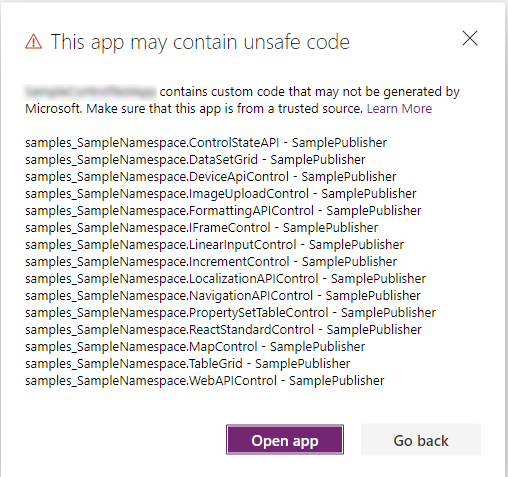
Anforderungen
- Eine Power Apps-Lizenz ist erforderlich. Weitere Informationen: Power Apps component framework Lizenz
- Es sind Systemadministratorrechte erforderlich, um die Power Apps Component Framework-Funktion in der Umgebung zu aktivieren.
Aktivieren Sie die Power Apps Component Framework-Funktion
Um Codekomponenten zu einer App hinzuzufügen, müssen Sie die Funktion des Power Apps component framework in jeder Umgebung aktivieren, in der Sie sie verwenden möchten. Standardmäßig ist die Power Apps Component-Funktion für modellgesteuerte Apps aktiviert. So aktivieren Sie eine Umgebung für die Verwendung von Codekomponenten in ihren Apps:
Melden Sie sich bei Power Apps an.
Wählen Sie Einstellungen
 und dann Admin Center aus.
und dann Admin Center aus.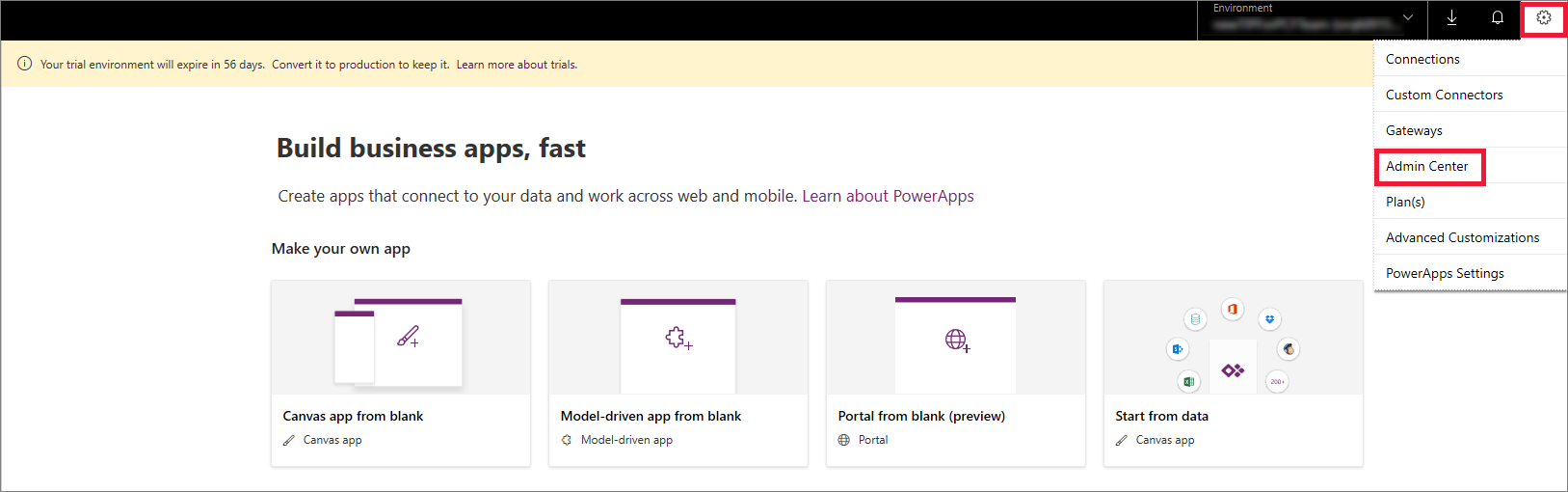
Wählen Sie im linken Bereich Umgebungen aus, wählen Sie die Umgebung aus, in der Sie diese Funktion aktivieren möchten, und wählen Sie dann Einstellungen aus.
Erweitern Sie Produkt, und wählen Sie Merkmale.
Aktivieren Sie in der Liste der verfügbaren Funktionen die Option Power Apps Component Framework für Canvas-Apps, und wählen Sie dann Speichern aus.
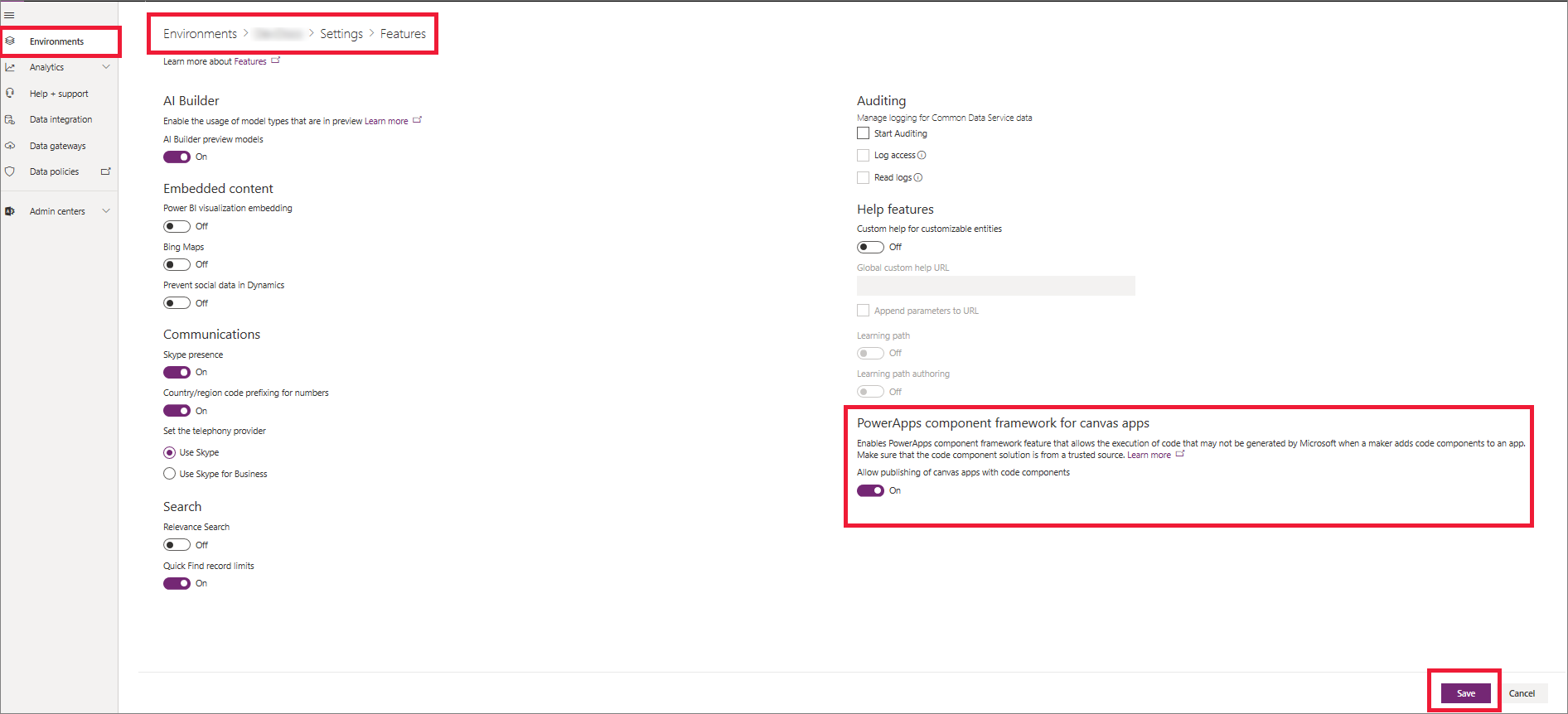
Implementieren von Codekomponenten
Nachdem Sie das Feature des Power Apps component framework in Ihrer Umgebung aktiviert haben, können Sie mit der Implementierung der Logik für Codekomponenten beginnen. Eine Schritt-für-Schritt-Anleitung finden Sie unter Erstellen Sie Ihre erste Codekomponente.
Wir empfehlen Ihnen, die Einschränkungen der Codekomponenten in Canvas-App zu überprüfen, bevor Sie mit der Implementierung beginnen.
Hinzufügen von Komponenten zu einer Canvas-App
Wechseln Sie zu Power Apps Studio.
Erstellen Sie eine neue Canvas-App oder bearbeiten Sie eine vorhandene App, der Sie die Codekomponente hinzufügen möchten.
Wichtig
Stellen Sie sicher, dass die Lösungs-ZIP-Datei mit den Codekomponenten bereits in Microsoft Dataverse importiert wurde, bevor Sie mit dem nächsten Schritt fortfahren.
Wählen Sie im linken Bereich das Symbol Hinzufügen (+) aus und wählen Sie dann Weitere Komponenten abrufen aus.
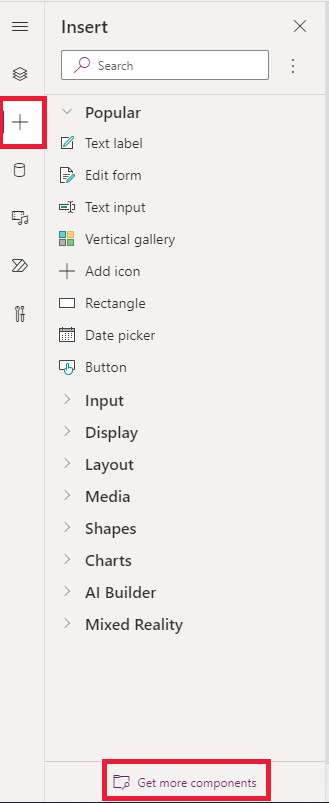
Wählen Sie auf der Registerkarte Code eine Komponente aus der Liste aus und wählen Sie dann Importieren aus.
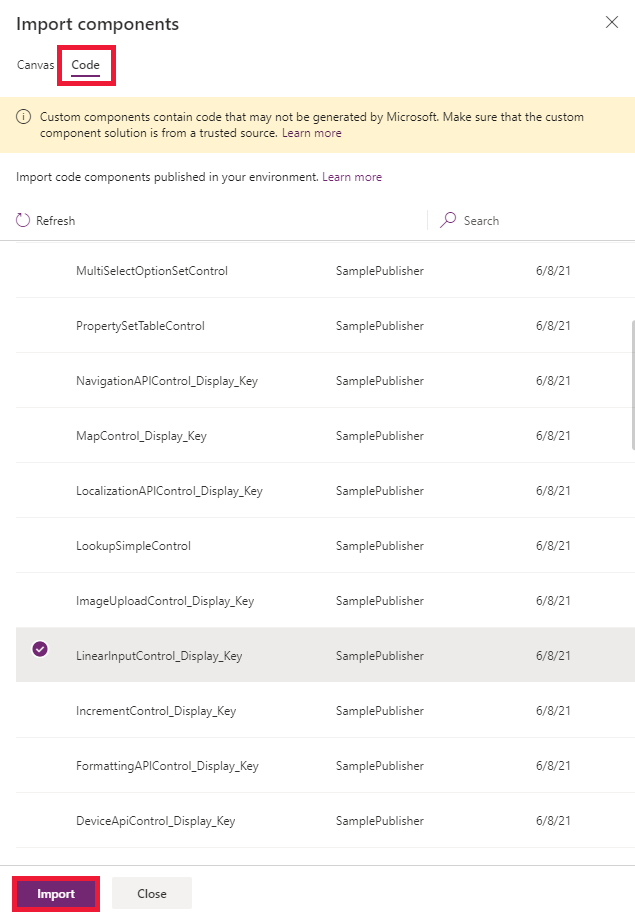
Wählen Sie das Symbol + im linken Bereich aus, erweitern Sie Codekomponenten, und wählen Sie die Komponente aus, um sie der App hinzuzufügen.
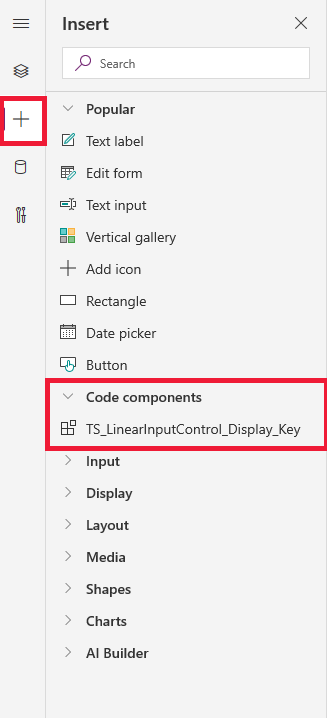
Anmerkung
Sie können auch Einfügen>Benutzerdefiniert>Komponente importieren auswählen, um Komponenten hinzuzufügen. Diese Option wird in einer zukünftigen Version entfernt. Wir empfehlen daher, den oben beschriebenen Ablauf zu verwenden.
Auf der Registerkarte Eigenschaften werden die Eigenschaften der Codekomponente angezeigt.
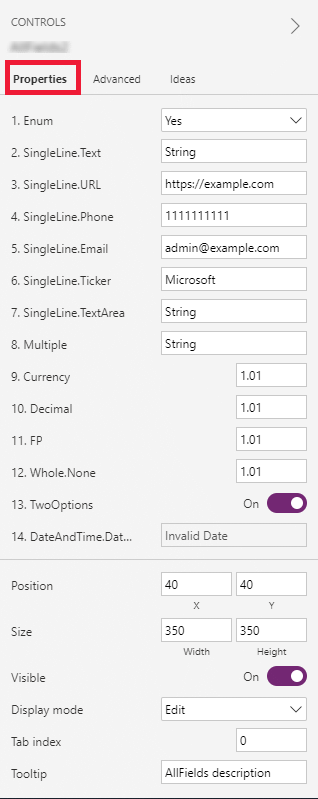
Anmerkung
Vorhandene Codekomponenten können durch Aktualisieren der Manifestversion der Codekomponente erneut importiert werden, wenn die Eigenschaften auf der Standardregisterkarte Eigenschaften verfügbar sein sollen. Wie zuvor werden die Eigenschaften weiterhin auf der Registerkarte Erweiterten Eigenschaften verfügbar sein.
Codekomponente aus einer Canvas-App löschen
Öffnen Sie die App, in der Sie die Codekomponente hinzugefügt haben.
Wählen Sie im linken Bereich Strukturansicht aus, und wählen Sie dann die Anzeige aus, in der Sie die Codekomponente hinzugefügt haben.
Wählen Sie neben der Komponente die Option Mehr (...), und wählen Sie dann Löschen aus.
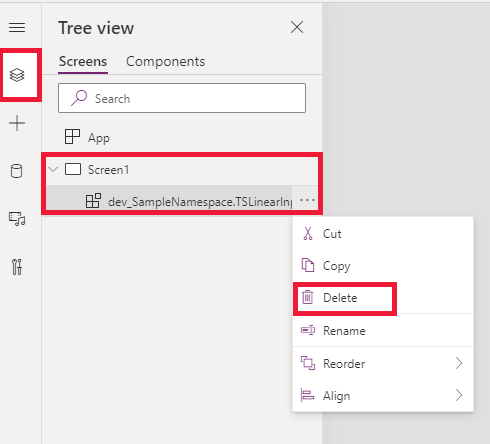
Speichern Sie die App, um die Änderungen darzustellen.
Aktualisieren vorhandener Codekomponenten
Immer wenn Sie die Codekomponenten aktualisieren und die Laufzeitänderungen sehen möchten, müssen Sie die version-Eigenschaft in der Manifestdatei ändern. Es wird empfohlen, bei jeder Änderung die Version der Komponente zu ändern.
Anmerkung
Vorhandene Codekomponenten werden nur aktualisiert, sofern die App geschlossen oder in Power Apps Studio erneut geöffnet wird. Wenn Sie die App erneut öffnen, werden sie aufgefordert, die Codekomponenten zu aktualisieren. Durch einfaches Löschen oder Hinzufügen von Codekomponenten aus/in der/die App werden die Komponenten nicht aktualisiert. Veröffentlichen Sie zuerst alle Anpassungen in der aktualisierten Lösung, andernfalls werden an der Codekomponente vorgenommene Aktualisierungen nicht angezeigt.
Siehe auch
Power Apps component framework Übersicht
Erstellen Sie Ihre erste Codekomponente
Erlernen des Power Apps component framework